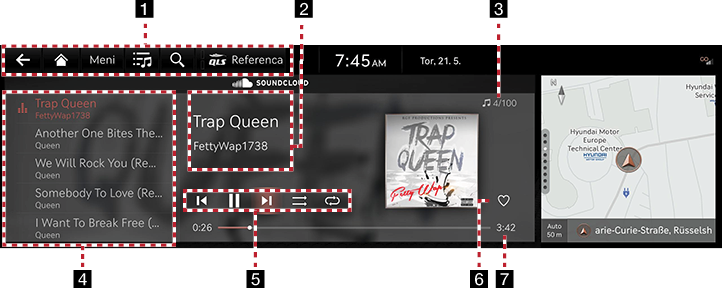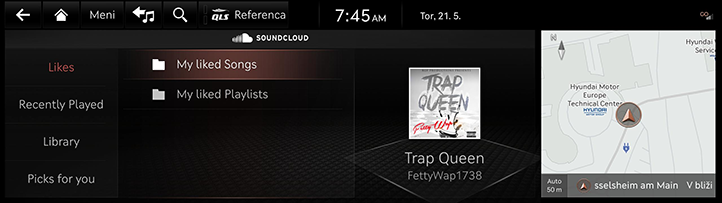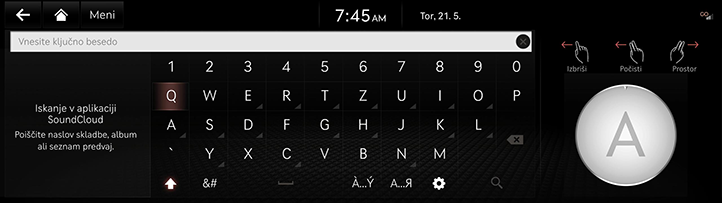Sound Cloud
Predvajanje storitve Sound Cloud
Pritisnite [Viri predstavnosti] > [Sound Cloud] na začetnem zaslonu ali pritisnite in pridržite gumb [MEDIA] na glavni enoti ter izberite [Sound Cloud].
|
|
1 a
Pomakne se na začetni ali prejšnji zaslon.
B
Odpre začetni zaslon.
Meni
Prikaže meni s podrobnimi nastavitvami Sound Cloud.

Prehod na glavni zaslon s seznamom.

Prehod na zaslon za iskanje vsebine.
QLS (Quantum Logic Surround, če ga vozilo ima)
Prikazuje 3 načine zvoka kot Referenco, Publiko in Na odru.
2 Informacije o predvajani datoteki
Prikaže informacije, kot sta naslov skladbe in ime izvajalca.
3 Indeks pesmi
Prikaže celotno število datotek.
4 Seznam predvajanja
Prikaže seznam predvajanja.
5 Naključno predvajaj
Vključi/izključi naključno predvajanje.
Nadzorna plošča
Nadzira predvajanje, premor in iskanje.
Ponovi
Vključi ponavljanje.
6 Priljubljeni
Izbrano skladbo doda na seznam podobnih v Sound Cloud.
7 Čas predvajanja
Prikaže podatke o času predvajanja.
|
,Opomba |
|
Pred uporabo aplikacije Sound Cloud je potrebna aktivacija storitve Genesis Connected Services. Račun za Sound Cloud pa mora biti povezan z aplikacijo Genesis Connected Services. |
Pregled seznama
Predvajajte želeno datoteko, tako da jo poiščete na seznamu.
- Na zaslonu pritisnite [
 ].
].
|
|
- Po iskanju kategorije pritisnite želeno glasbo.
|
,Opomba |
|
Postavke na seznamu se lahko razlikujejo glede na naročeni podatkovni načrt. |
Uporaba iskanja
Poišče glasbo, ki jo zagotavlja storitev Sound Cloud.
- Na zaslonu pritisnite [h].
|
|
- Po iskanju ključnih besed pritisnite želeno glasbo.